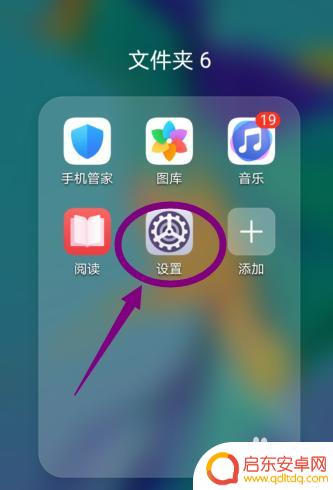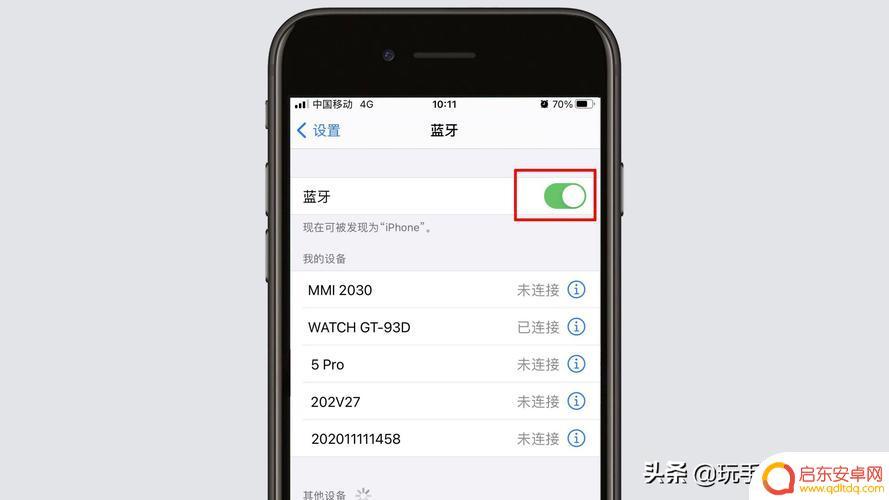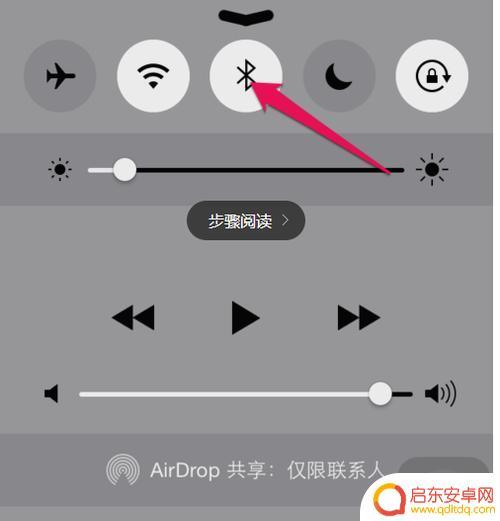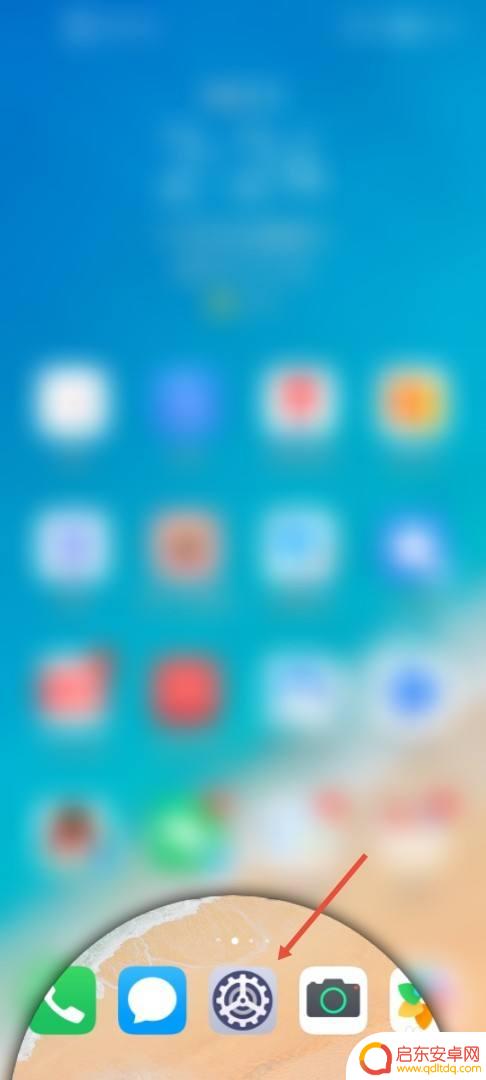电脑怎么解除蓝牙绑定手机 win10如何删除蓝牙配对设备
在现代科技的推动下,蓝牙技术已成为人们生活中不可或缺的一部分,在使用蓝牙设备的过程中,我们有时会遇到一些问题,例如如何解除蓝牙绑定手机或者在Windows 10系统中删除蓝牙配对设备等。这些问题的解决对于我们顺利使用蓝牙设备至关重要。在本文中我们将探讨如何简单快捷地解除蓝牙绑定手机以及在Windows 10系统中删除蓝牙配对设备的方法。无论您是初次接触蓝牙技术还是已经使用过一段时间,本文都将为您提供实用的指导。
win10如何删除蓝牙配对设备
具体方法:
1.右键点击【此电脑】,在弹出的菜单中点击【属性】。
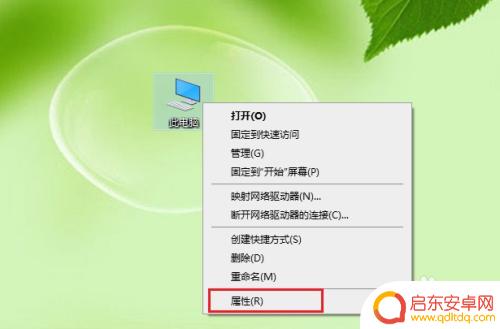
2.点击【设备管理】。
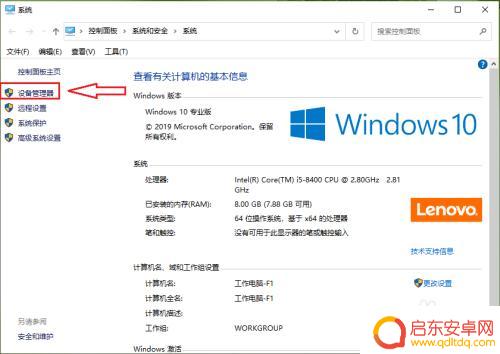
3.点击【蓝牙】。
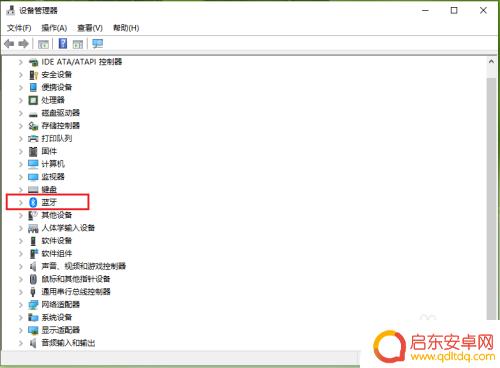
4.●在展开的列表找到要删除的蓝牙配对设备,例如“123456”。
●右键点击123456”,在弹出的菜单中点击【卸载设备】。
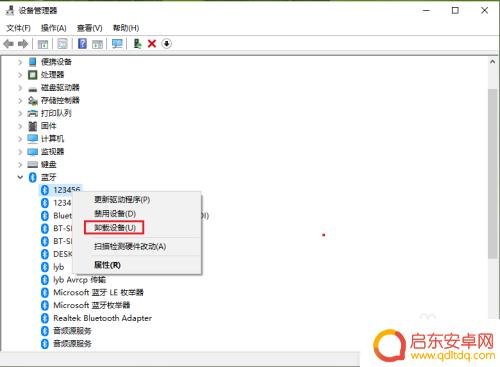
5.点击【卸载】。
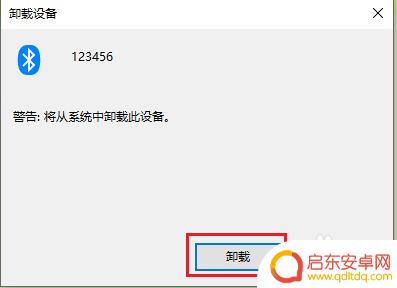
6.结果展示:“123456”被删除了。
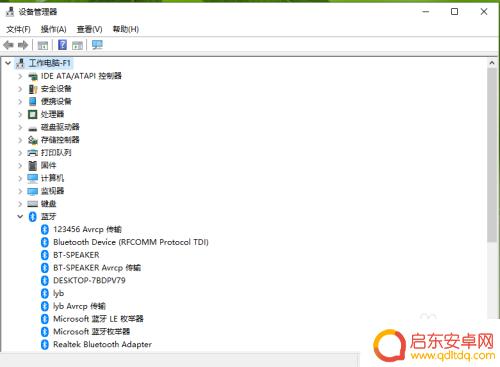
以上就是解除电脑和手机蓝牙绑定的全部内容,如有疑问,可根据小编提供的方法进行操作,希望能帮助到大家。
相关教程
-
如何消除手机蓝牙模块 手机如何删除已配对的蓝牙设备
蓝牙技术的发展,让手机与其他设备之间的连接变得更加便捷,有时候我们可能需要删除已配对的蓝牙设备,或者解决手机蓝牙模块出现的问题。消除手机蓝牙模块或删除已配对设备的操作并不复杂,...
-
手柄蓝牙如何连手机上 Win10电脑蓝牙无法连接手机怎么办
当我们想要在Win10电脑上使用手柄蓝牙连接手机时,有时候可能会遇到蓝牙无法连接手机的问题,这种情况下,我们应该如何解决呢?手柄蓝牙的连接问题对于喜欢玩游戏的人来说可能会带来很...
-
手机蓝牙连接手机蓝牙有什么用 Win10电脑蓝牙连接手机步骤
在现代社会手机蓝牙连接手机已经成为了一种便捷的通讯方式,无论是用于传输文件、共享网络连接还是控制外部设备,手机蓝牙连接手机都发挥着重要作用。而在Win10电脑上连接手机蓝牙也是...
-
苹果手机如何以苹果电脑的蓝牙连接 Win10电脑蓝牙连接手机教程
苹果手机与苹果电脑之间的蓝牙连接是非常方便的,但是当我们需要将苹果手机连接到Win10电脑的蓝牙时,可能会遇到一些困难,在本教程中,我们将详细介绍如何在Win10电脑上连接苹果...
-
蓝牙耳机怎么删除之前配对的手机 蓝牙耳机取消与手机的连接步骤
蓝牙耳机是现代人生活中常用的一种配件,但是有时候我们会遇到需要删除之前配对的手机或取消与手机的连接的情况,在使用蓝牙耳机的过程中,我们可能会换手机或者遇到其他需要重新配对的情况...
-
手机如何连接车子互联蓝牙 Win10电脑蓝牙连接手机失败怎么办
如今,随着科技的不断进步,车载互联技术成为了现代汽车的重要组成部分,而手机与车辆的互联则是实现这一技术的关键一环。许多车辆配备了蓝牙功能,使得我们可以...
-
手机access怎么使用 手机怎么使用access
随着科技的不断发展,手机已经成为我们日常生活中必不可少的一部分,而手机access作为一种便捷的工具,更是受到了越来越多人的青睐。手机access怎么使用呢?如何让我们的手机更...
-
手机如何接上蓝牙耳机 蓝牙耳机与手机配对步骤
随着技术的不断升级,蓝牙耳机已经成为了我们生活中不可或缺的配件之一,对于初次使用蓝牙耳机的人来说,如何将蓝牙耳机与手机配对成了一个让人头疼的问题。事实上只要按照简单的步骤进行操...
-
华为手机小灯泡怎么关闭 华为手机桌面滑动时的灯泡怎么关掉
华为手机的小灯泡功能是一项非常实用的功能,它可以在我们使用手机时提供方便,在一些场景下,比如我们在晚上使用手机时,小灯泡可能会对我们的视觉造成一定的干扰。如何关闭华为手机的小灯...
-
苹果手机微信按住怎么设置 苹果手机微信语音话没说完就发出怎么办
在使用苹果手机微信时,有时候我们可能会遇到一些问题,比如在语音聊天时话没说完就不小心发出去了,这时候该怎么办呢?苹果手机微信提供了很方便的设置功能,可以帮助我们解决这个问题,下...